
Как настроить автоматическое резервное копирование данных и файлов в Android?
При использовании телефона Андроид может случиться всякое. Поэтому стоит заранее позаботиться о создании резервной копии.
Современные смартфоны отличаются достойной камерой, которая может делать отличные снимки, а их компактные размеры и огромный функционал, вообще делает фотокамеры смартфонов вне конкуренции.

Автоматическое резервное копирование Андроид
Одной из опций, которая отсутствует у обычного фотоаппарата, является автоматическое резервное копирование фотографий в облако. Кроме того, можно сделать бэкап контактов и других полезных данных. Давайте поговорим о фото, как делается автоматическая резервная копия на Андроид.
Настроить бэкап фото можно несколькими способами и через разные облачные хранилища. Их существует очень много, поэтому полчто выберите наиболее подходящий для себя. Мы рассмотрим копирование через Google+ и QuickPic, так как эти варианты являются универсальными.
Google+
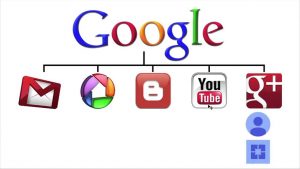
Даже если вы не пользуетесь данной социальной сетью, все равно обратите на неё своё внимание. В отличие от других программ, тут имеется множество дополнительных функций, в том числе — автоматическая корректировка снимков, создание фотоисторий, многофункциональный редактор и многое другое. Кроме того, если выполнить некоторые условия, то в сервисе можно будет сохранять неограниченное количество данных.
Чтобы создать бэкап своих фотографий:
- Установите программу Google+, если у вас её нет
- Авторизуйтесь под своей учётной записью
- Перейдите в настройку программы и найдите автозагрузку
- Активируйте автоматическое резервное копирование
Тут же можно настроить параметры этой опции. К примеру, можно разрешить загрузку только с помощью Wi-fi и только во время нахождения на зарядке.
Присмотритесь также к пункту «Загрузить все», который даёт возможность переместить в облако все имеющиеся снимки в памяти телефона и видео
Для начала каждому пользователю предоставляется 15 ГБ бесплатного места.
Если учесть, что объём распределяется по всем сервисам Гугла, в том числе Gmail и Google Drive, то данная величина сравнительно небольшая. Но и тут можно немного схитрить.
Суть в том, что обычно загрузка фото и видео осуществляется в исходном размере, и этот же объём будет учитываться при определении имеющегося места в облаке. Но, если вы разрешите сервису уменьшать размер до 2048×2048, то тогда занимаемое списком место учитываться не будет. Так, вы получите практически безграничное пространство для своих личных фотоархивов.
QuickPic
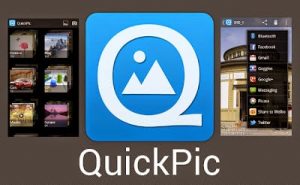
Как настроить автоматическое резервное копирование на Андроиде?
Данная программа признана одним из лучших просмотрщиков фотографий для Андроида. Она имеет маленький размер, высокую скорость, широкий функционал, который также позволяет автоматически создавать архив. Данная функция была реализована не так давно, поэтому о ней ещё мало кому известно.
Чтобы сделать бэкап своих фото в любом из облаков, укажите, какую информацию вы хотите туда занести и подключите нужные сервисы. Сделать это можно легко:
- Установите QuickPic и перейдите в его настройку
- Найдите пункт облачного хранилища. Тут нужно плюсиком в углу справа сверху выбрать папки для сохранения
- Теперь вам предложат несколько сервисов на выбор, где и будет храниться ваша резервная копия
- Чтобы подключиться к нужному облаку, введите данные для авторизации и разрешите программе работать с вашими данными
Когда все шаги будут выполнены, то программа в фоновом режиме будет загружать в облако каждый сделанный вами снимок из выбранных папок. Это делается только с помощью Wi-fi, а что-то дополнительно настраивать не нужно.
Мы рассмотрели только два возможных способа создания резервных копий на Андроиде. Они полезны для начинающих пользователей и тех, кто просто не думал ранее о такой возможности.
